-
Cómo hacer una tarjeta de Navidad de la foto en CS3
-
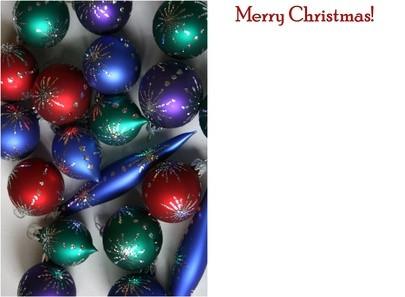
Adobe Creative Suite 3 incluye una amplia gama de programas de software que le ayudan a llevar a cabo su propia creatividad, a partir de las capacidades de edición de gráficos y fotográficos de Photoshop a las funciones de diseño Web de Dreamweaver. Por algo así como una tarjeta de Navidad fotográfica, sin embargo, usted va a querer convertir a InDesign, profesional programa de diseño de la página calidad de Adobe. InDesign le permitirá importar fácilmente fotografías e introducir texto personalizable para crear una tarjeta de Navidad que se puede imprimir desde su propia casa o con la ayuda de una impresora profesional.Instrucciones
1 InDesign abierto y seleccione "Documento" de la "Crear nuevo" la partida de la pantalla de bienvenida. Establecer el número de las dos páginas y columnas a dos, y establecer las dimensiones de acuerdo con lo grande que quieres toda la tarjeta sea cuando está abierto. Establecer la orientación en función de si desea que su tarjeta aparezca en modo horizontal o vertical. Haga clic en "Aceptar" cuando estos valores se han ajustado.
2 Utilice el comando "Archivo> Colocar" para localizar y colocar la foto o fotos que desea incorporar en su tarjeta. Tenga en cuenta que la forma en que el diseño está configurado, una de sus páginas va a ser la parte delantera y trasera de la tarjeta, y el otro va a ser las dos páginas interiores. Puede mover las fotos después de colocarlas alrededor haciendo clic y arrastrando el interior de sus fronteras. Puede cambiar el tamaño de fotos haciendo doble clic en ellos hasta que el borde alrededor de ellos se vuelve marrón, y luego hacer clic y arrastrar el ancla maneja a lo largo de la frontera. Si parte de la foto desaparece cuando se hace esto, haga clic ( "Ctrl + clic" para los usuarios de Mac) en la foto y seleccionar "Ajuste> Ajustar marco a contenido" del menú desplegable resultante.
3 Añadir texto a su tarjeta de Navidad mediante la selección de la "herramienta de tipo" desde el panel de herramientas en la parte izquierda de la pantalla. Puede ajustar la configuración del espaciado de fuente, tamaño y para el texto en la paleta de "carácter" en la parte derecha de la pantalla. Haga clic y arrastre una caja para contener el texto y empiece a escribir cuando esté listo. Utilice la opción "Herramienta de selección" desde el panel de herramientas para seleccionar, mover y cambiar el tamaño del cuadro de texto una vez que haya tecleado el texto.
4 Guarde su tarjeta de Navidad seleccionando "Archivo> Exportar" del menú de control. Nombre de la tarjeta y asegúrese de que el menú desplegable de formato se establece en formato PDF. De esta manera, usted puede imprimir su foto en la tarjeta de Navidad de alta calidad desde cualquier ordenador con capacidades de lectura de PDF.
